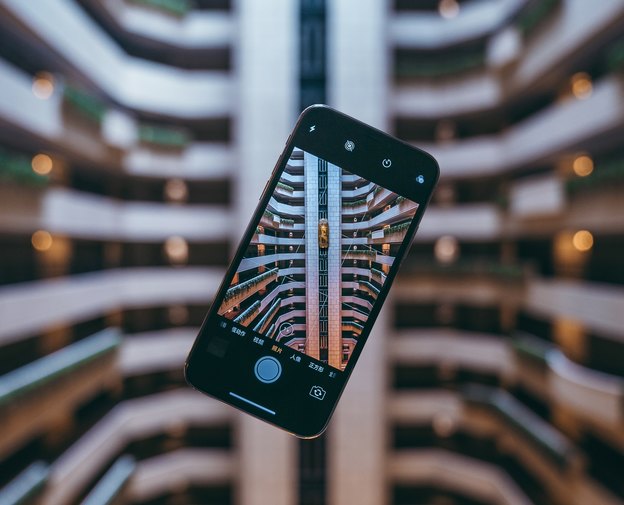پخش متغیر
اگر میبینید که جریان تصویر شما برای چند دقیقه یا چند ثانیه با سرعت قابل قبولی پخش میشود، اما سپس مرتبا با تکانهایی متوقف میگردد، احتمالا رایانۀ شما مشکلی دارد. برای این مشکل سه راهحل احتمالی وجود دارد.
شروع با خاموش کردن گزینۀ Hardware Acceleration، انتخابی است که در بخش Control Panel در زیر مجموعۀ Settings و Advanced قرار دارد. در برگۀ Troubleshoot، نوار را کاملا به طرف چپ بکشید. اگر از کامپیوتر Mac استفاده میکنید، شتاب سختافزار به صورت اتوماتیک وجود ندارد، پس شما این انتخاب را ندارید. شتاب سختافزار بدین معنی است که باعث میشود که همۀ برنامههای در حال اجرا، از یک تنظیم جهانی مشابه استفاده کنند. با خاموش کردن این گزینه، شما هر برنامهای را قادر میسازید تا آنطور که مایل است اجرا شود. انتخاب دیگر، خاموش کردن گزینۀ Video Acceleration است. دوباره اشاره کنم که این گزینه برای استفادهکنندگان از ویندوز است نه کامپیوترهای اپل. در ویندوز Media Player، روی قسمت Tools و سپس Options کلیک کنید، Performance را انتخاب کرده و نوار شتاب تصویر را به None حرکت دهید. ویندوز مدیا پلیر این امکان را به صورت خودکار به تنظیم جهانی برای همۀ پخشکنندههای تصویری و صوتی تغییر میدهد، درست مثل شتاب سختافزار، که تنظیمات را برای همۀ برنامههای پخشکنندۀ رسانهای تنظیم میکند.
سومین انتخاب برای کامپیوترهای براساس ویندوز، این است که Visual Effects دسکتاپ ویندوز خود را تنظیم کنید، که این کار منابع بیشتری را برای مدیا پلیر شما فراهم میکند. در کنترل پنل، System و سپس Display را انتخاب کنید و زیر برگۀ Advanced، Performance را بزنید. سپس Settings و بعد Visual Effects را انتخاب کنید. در اینجا Adjust for best performance را انتخاب کنید، که این کار باعث میشود تا باقی انتخابها بدون کنترل باشند. در کامپیوتر مک هیچ تنظیم خودکاری برای پخش تصویر وجود ندارد. پخش متغیر در کامپیوترهای اپل معمولا به دلیل Update نکردن نرمافزارتان (روی سیبی که گوشۀ سمت راست بالای صفحه قرار دارد کلیک کنید و سپس بهروز کردن نرمافزار را انتخاب کنید)، یا به خاطر نداشتن نسخۀ جدید Flash Player اتفاق میافتد. فلش پلیر را میتوانید از این آدرس دانلود کنید: .http://www.adobe.com/products/flashplayer/
تکانهای آرام یا ثابت
اگر تصویر رایانۀ شما به صورت ثابت تکان میخورد یا زمان غیرعادی و زیادی را برای به جریان انداختن تصویر صرف میکند، چند احتمال وجود دارد.
اول، Buffer خود را تنظیم کنید. دوباره اشاره کنم که این امکان فقط برای استفادهکنندگان از ویندوز مدیا پلیر وجود دارد. در ویندوز مدیا پلیر، منوی View را انتخاب کرده، سپس Options ، برگۀ Advanced و بعد Streaming Media را بزنید. گزینۀ تغییر را برای تغییر تنظیمات بافر انتخاب کنید. –هرچقدر بافر را بالاتر تنظیم کنید، باید قسمت بیشتری از ویدئو Load شود. اگر ویندوز مدیا پلیر را مجبور کنید تا صبر کند که قبل از پخش ویدئو، بیشتر حجم آن لود گردد، نباید باعث به وجود آمدن هیچ تکانی در هنگام تماشای آن شوید و گرنه پخش ویدئو بیشتر طول خواهد کشید.
دومین انتخاب این است که سرعت اینترنت خود را بررسی کنید. چند برنامۀ جستجوی رایگان برای انجام این کار وجود دارد –به راحتی جستجویی سریع انجام دهید. اگر سرعت اینترنت شما خیلی کند است، لود شدن ویدئو با مشکل مواجه میشود، به خصوص اگر ویدئو طولانی یا با کیفیت بالا باشد. همچنین باید مطمئن باشید که برنامۀ QuickTime را نصب کردهاید، چرا که بسیاری از سایتهای پخش ویدئو، فقط از این فرمت پشتیبانی میکنند.
مطمئنا این نکات برای افزایش کیفیت و سرعت پخش به شما کمک میکند. اگر نکرد، احتمالا زمان ارتقاء سیستم فرا رسیده است.
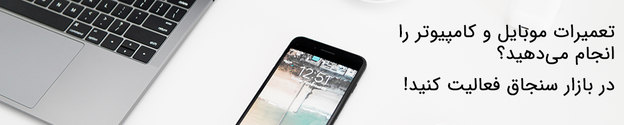
کسب و کار خود را در سنجاق ثبت کنید و مشتری بگیرید!
عکس: Parker Byrd on Unsplash